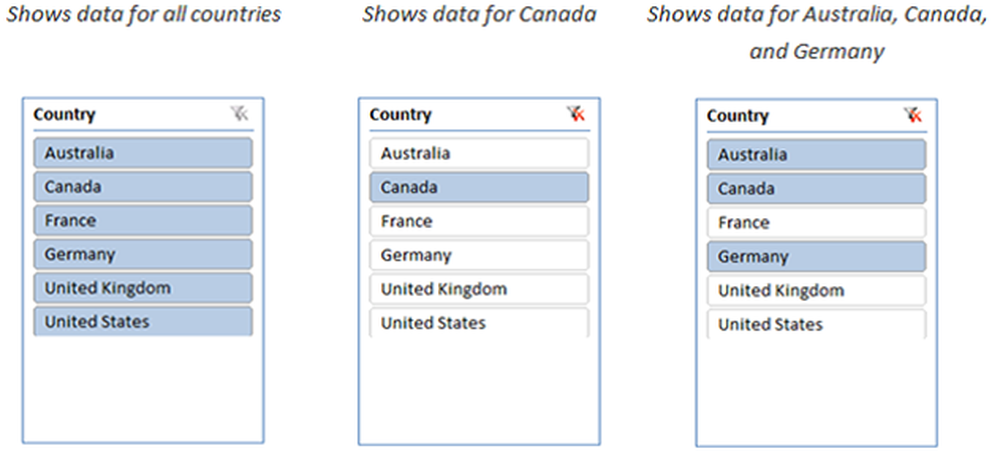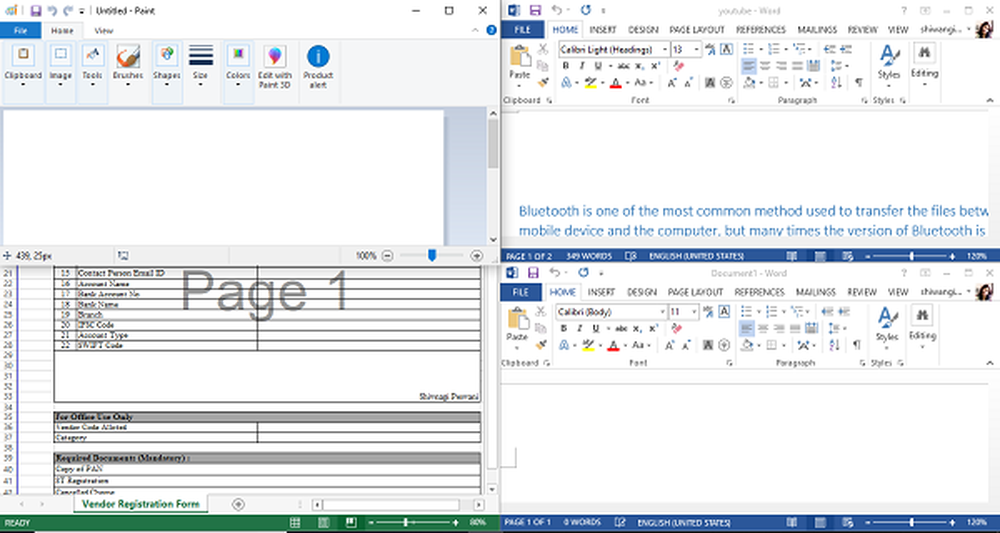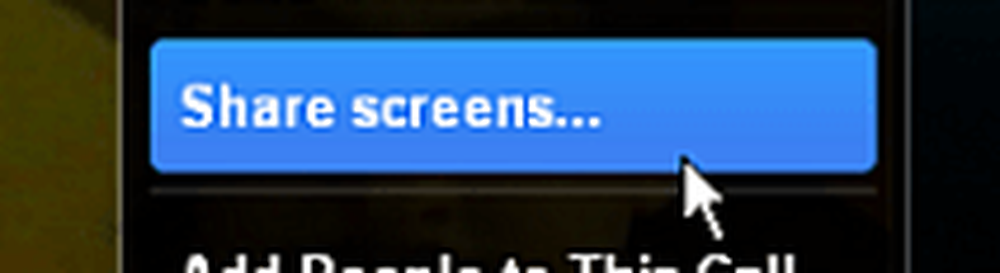Cum să utilizați Siri pe iPhone pentru a reda videoclipuri pe Apple TV

Utilizați Siri pe iPhone sau iPad pentru a reda videoclipuri pe Apple TV
Dacă ambele dispozitive sunt actualizate, practic nu există nicio altă configurație decât cunoașterea numelui Apple TV. Puteți găsi numele său pe Apple TV, mergând la Setări> General> Despre și uita-te la câmpul "Name" (este "Apple TV" în mod implicit).
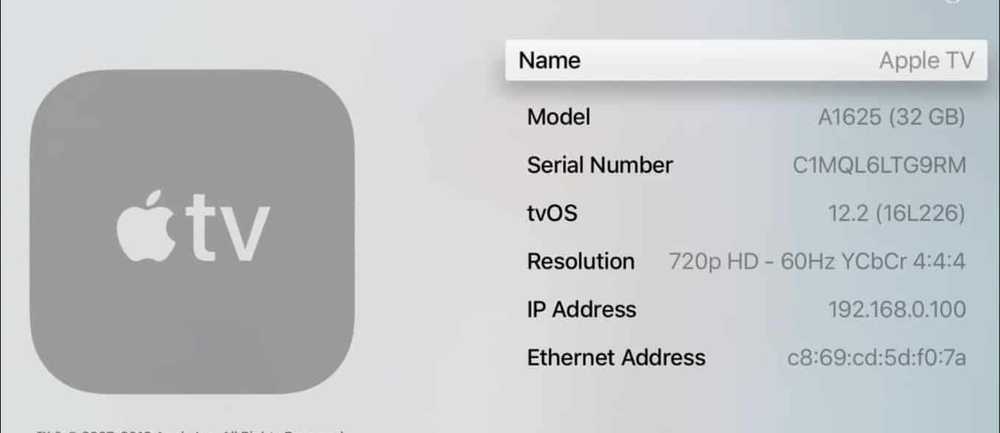
Acum, de pe iPhone sau iPad, lansați Siri și spuneți: "Hei Siri, vizionați Star Trek Discovery pe [numele Apple TV]." Dacă aveți doar un Apple TV puteți doar Spune: "Hei Siri, vizionați [numele de spectacol / film] pe televizorul meu." Siri va da seama ce vrei să faci.
Apoi, emisiunea sau filmul vor fi redate pe televizor în aplicația în care este disponibil. De exemplu, am cerut Star Trek Discovery, care este disponibil pe CBS All Access. Odată ce programul începe să fie redat, veți putea utiliza comenzile principale de redare de pe ecranul de blocare.
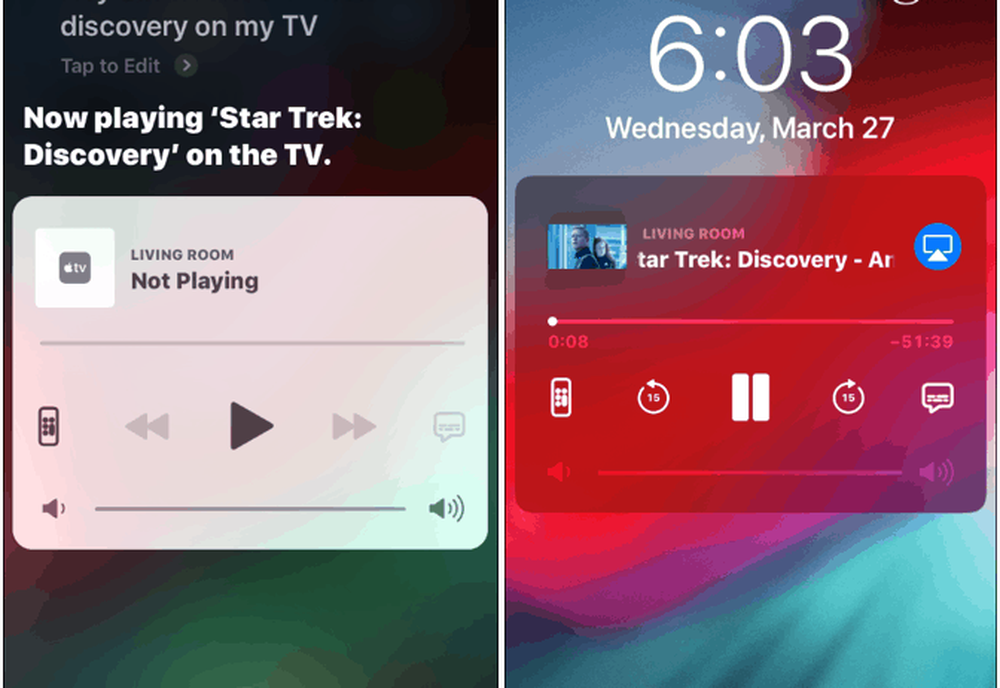
De fapt, puteți lansa o versiune touchscreen a telecomenzii Apple TV care include un buton "Căutare". Și nu aveți nevoie de aplicația autonomă la distanță instalată.
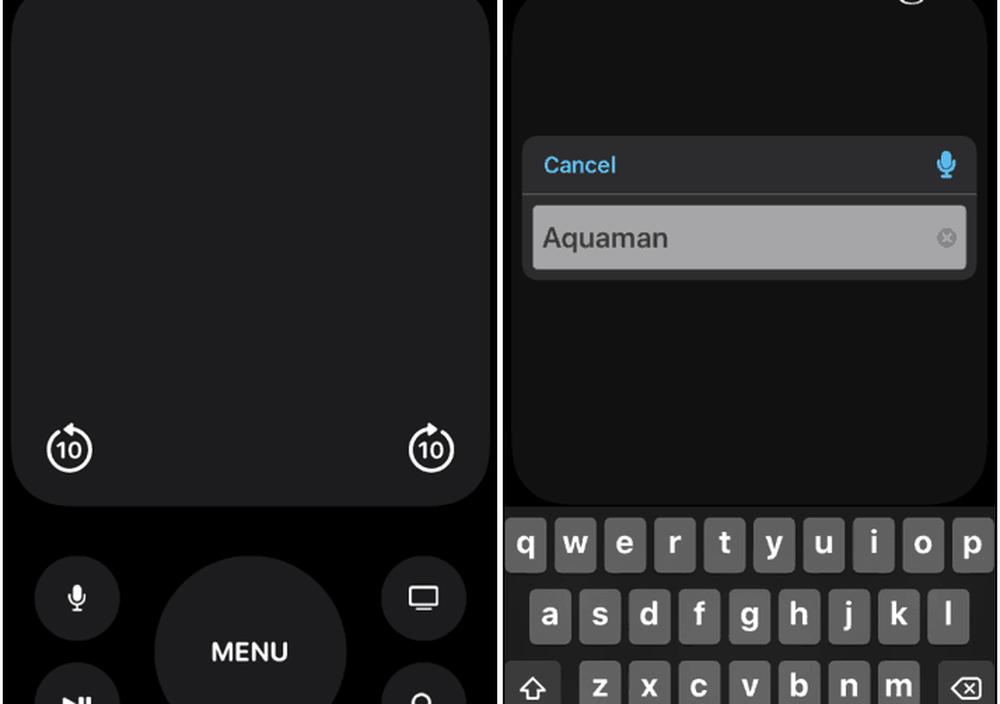
Experiența Siri și Apple TV
Acum, există câteva lucruri de subliniat aici. În primul rând, trebuie să vă conectați la aplicația sau la aplicațiile de pe televizor pentru a vă juca un spectacol. Nu trebuie să fie activ, dar trebuie să fiți conectat. De asemenea, este inconsistentă de unde provine un spectacol. De exemplu, când i-am cerut lui Siri să cânte "The Gifted", a deschis-o în aplicația Fox Now versus Hulu, unde îl urmăresc.
De asemenea, așa cum v-ați aștepta, nu se joacă frumos cu nimic de la Netflix. Puteți apela House of Cards, de exemplu, dar vă va lovi în telecomanda de pe ecran sau pe dispozitivul fizic Siri Remote. Va face același lucru dacă doriți să vizionați un film pe care nu l-ați cumpărat. Și dacă cereți un titlu care are mai multe versiuni, acesta oferă o listă pe telefon.
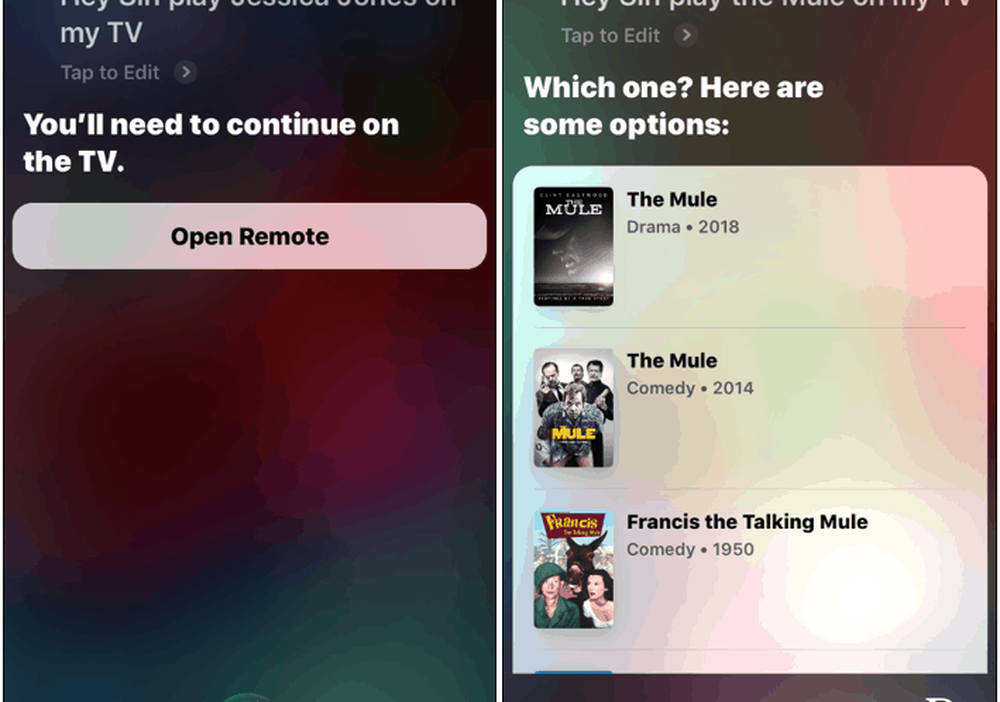
Nu este încă o opțiune optimă, dar este distractiv să jucați. Și poate fi util dacă pierdeți sau distrugeți telecomanda Apple TV reală. Vorbind despre modalități de navigare pe Apple TV, consultați articolul despre cum să controlați Apple TV de la Apple Watch.